TOPページを固定ページで表示した場合、今までTOPページに表示されていた投稿一覧ページが表示されなくなります。
このマニュアルではTOPページに固定ページを表示した状態で投稿一覧ページも表示させる方法について紹介します。
目次
前提条件:TOPページに固定ページを表示した状態
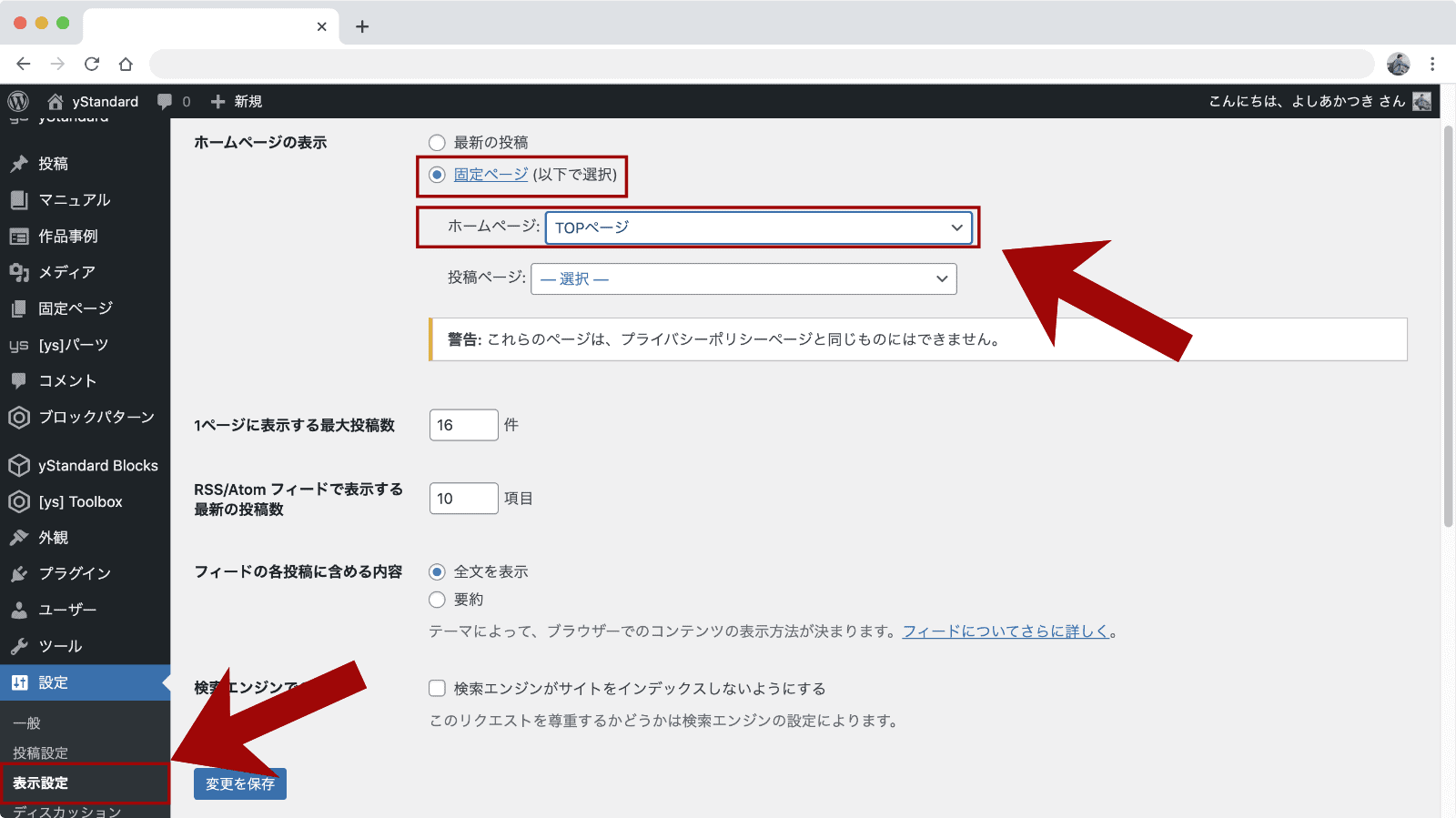
このマニュアルの前提条件として、TOPページに固定ページを表示している…つまり、表示設定でホームページの表示を「固定ページ」にしている方が対象になります。
TOPページに固定ページを表示する方法についてはこちらのマニュアルをご覧ください▼

投稿一覧ページを表示する設定
それでは投稿一覧ページを表示する設定について紹介します。
投稿一覧ページ用の固定ページを新規作成する
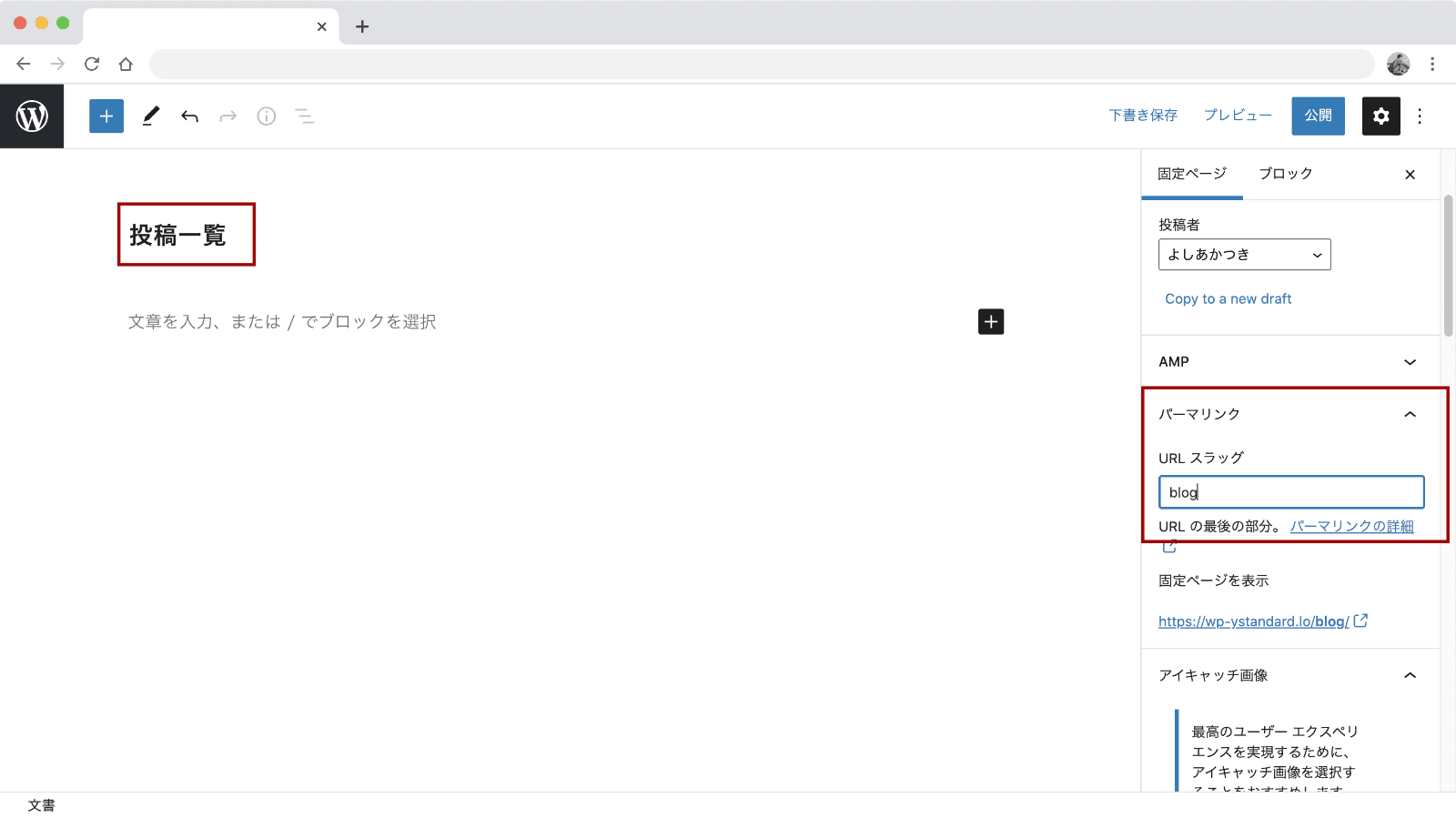
まずは投稿一覧表示用のページを新規作成します。
中身は空白でも大丈夫ですが、「タイトル」と「パーマリンク」は設定しておきましょう。
タイトル:ページ上には表示されませんが、ブラウザのタブなどに表示される部分のページタイトル(titleタグ)として使用されます。
パーマリンク:投稿一覧のページURLとして使用されます。
ページは「公開」にしておきましょう。(「下書き」ではこの先の設定ができません。)
作成した固定ページを投稿一覧ページに割り当てる
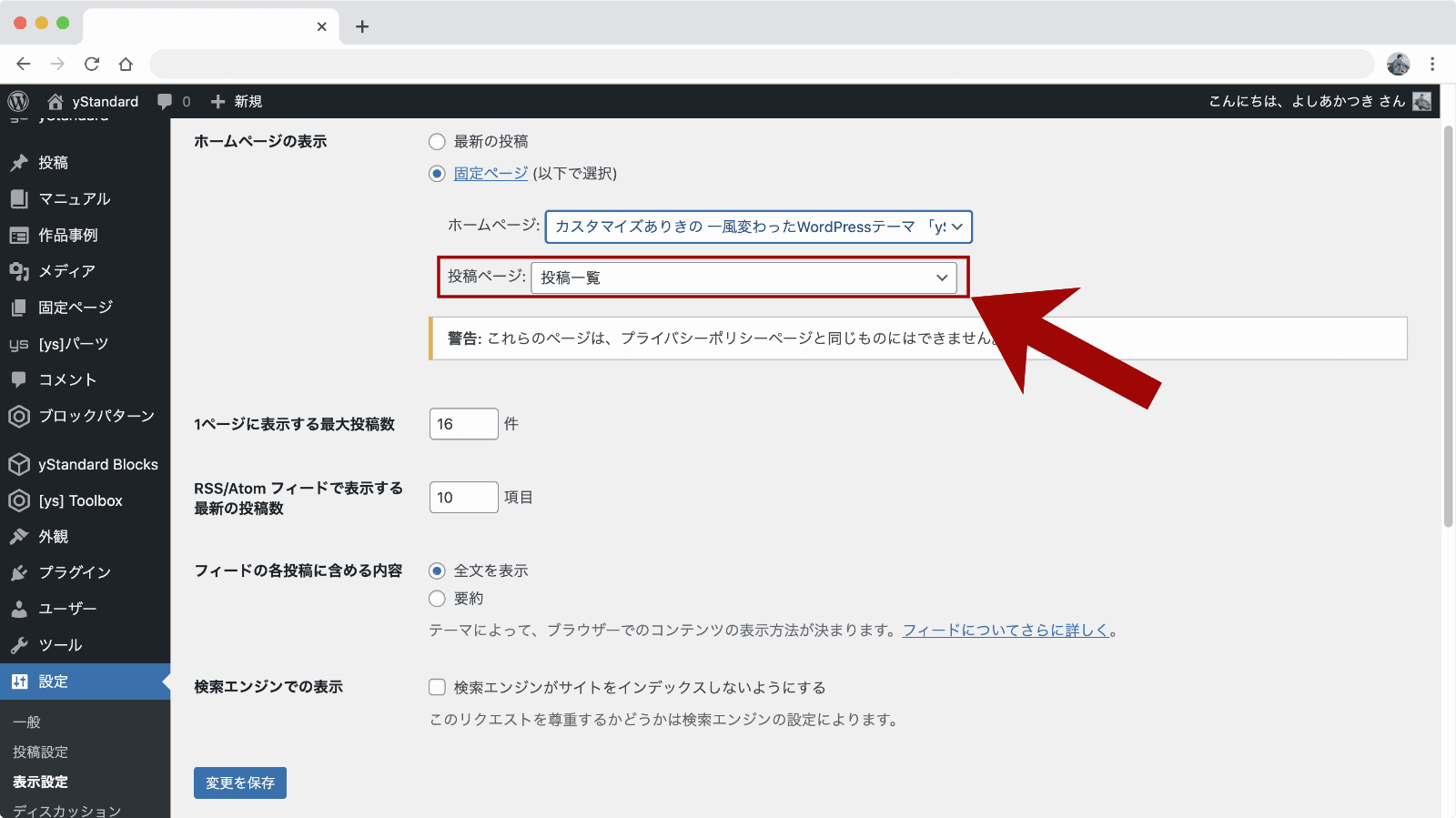
表示設定のホームページの表示で「投稿ページ」に先程作成した固定ページを設定します。
投稿一覧ページが表示されるか確認する
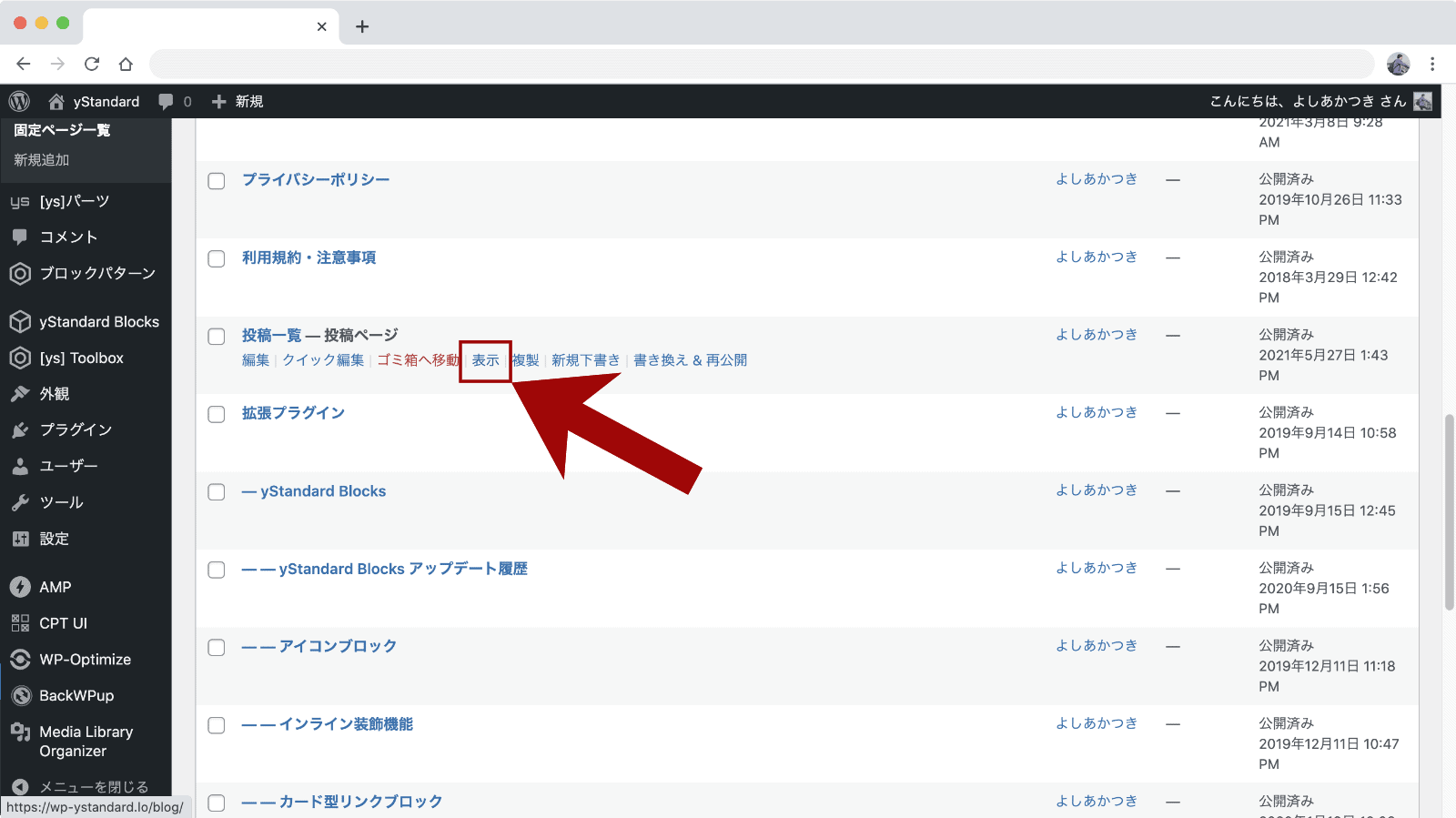
投稿ページの設定が完了したら、投稿ページに設定した固定ページの「表示」をクリックして投稿一覧ページが表示されるか確認しましょう。
投稿一覧が表示されるか、ページのURL、ブラウザのタブに表示されるタイトルを確認して、修正したい部分があれば固定ページの編集画面から修正します。
「投稿ページ」に設定したページを編集する場合、ブロックエディターではなく、クラシックエディターの表示になりますが、これはWordPressの仕様となります。(キャプチャはWordPress 5.7.2時点)
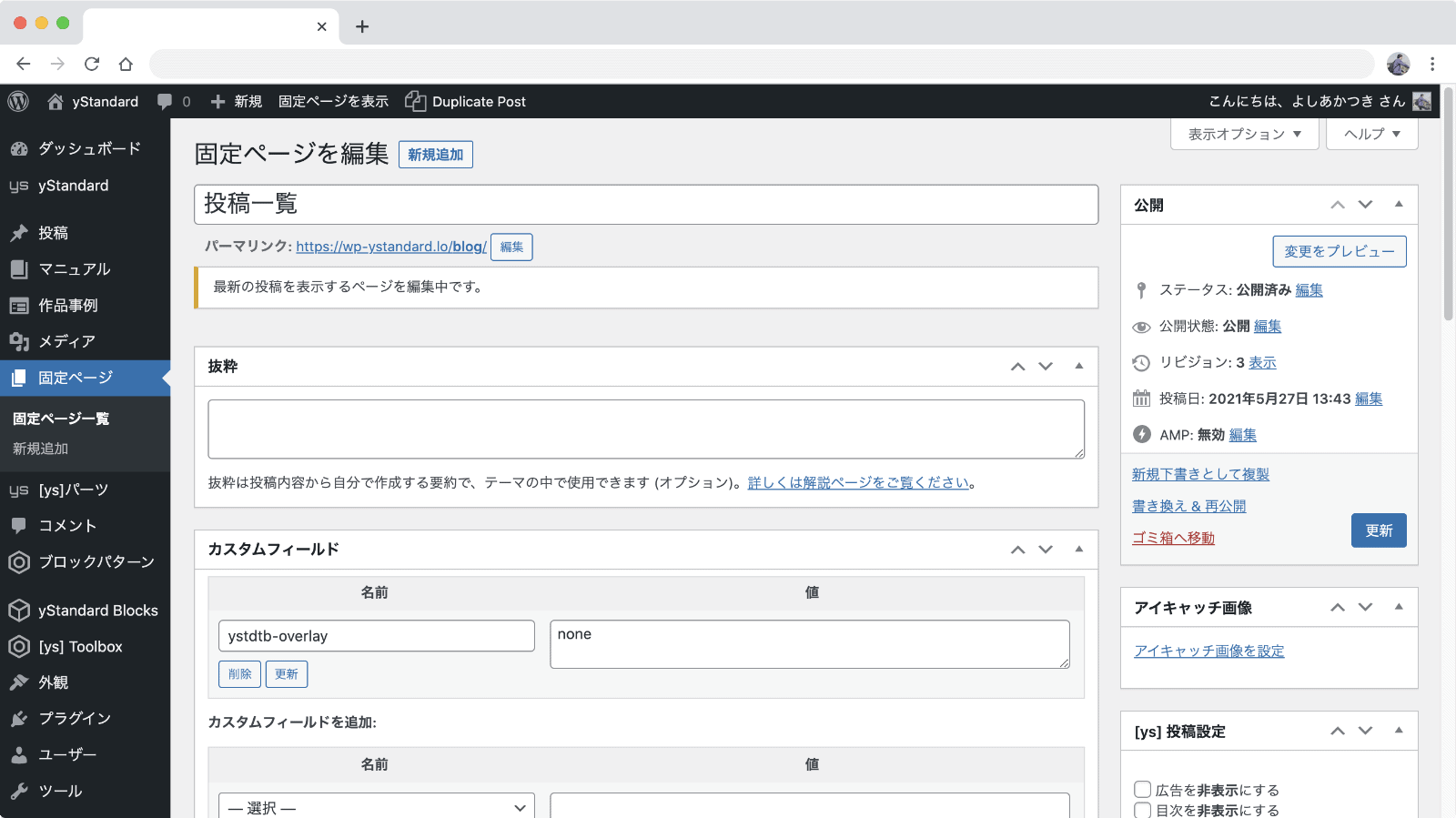
新規作成したときと編集画面が異なりますが、気にせずそのままタイトルやパーマリンクを修正してください。
関連マニュアル


